SQL-запрос поиска клиента по выбранным критериям:
SELECT Familia, Imya, Otchestvo, Data_rojdenia, Telephone, E-mail FROM Polzovatel WHERE (Login like ‘$login’) and (Password like ‘$password’) and (Familia like ‘$familia’) and (Imya like ‘$imya’) and (Otchestvo like ‘$otchestvo’) and (Data_rojdenia like ‘$data_rojdenia’) and (Telephone like ‘$telephone’) and (E-mail like, ‘$e-mail’) ORDER BY Familia, Imya, Otchestvo
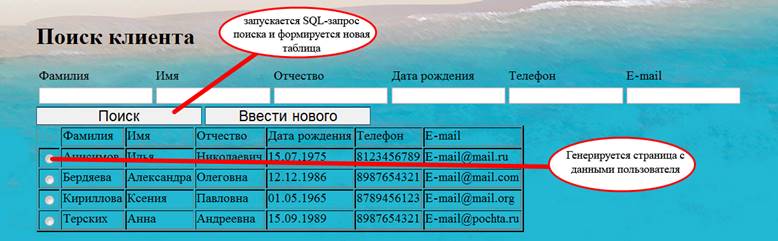
Рисунок 19 - Форма "Поиск клиента"
Так же на форме присутствует кнопка «Ввести нового», для регистрации нового клиента турагентом вручную на форме «Регистрация». Отличие от формы регистрации которую проходит клиент до авторизации в том, что после отправки не происходит перехода к авторизации или смене пользователя.
Форма «Поиск тура» представляет собой форму с пустыми текстовыми полями или выпадающими списками, фиксированных значений, ограничивающих варианты значений (Рисунок 20). Аналогичную форму поиска тура видят и клиенты, переходя по соответствующей ссылке меню.
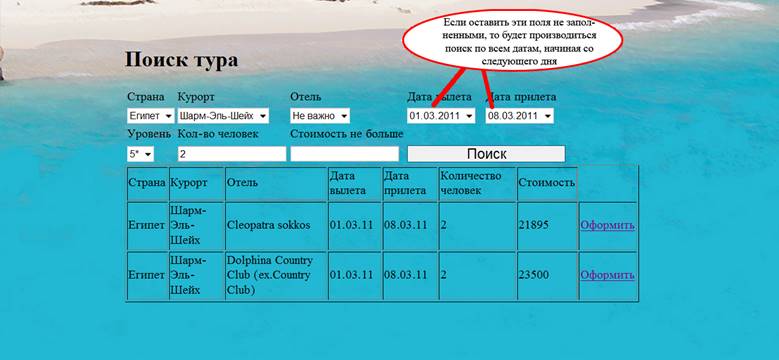
Рисунок 20 - Форма «Поиск тура»
SQL-запрос и генерация таблицы выполняется аналогично SQL-запросу поиска пользователя, т.е. с условием вида LIKE, кроме полей Дата вылета и Дата прилета. Для этих полей должно выполняться условие:
Data_vileta>=’data_vileta’ and Data_prileta>=’data_prileta’
После перехода по ссылке «Оформить» и клиент и турагент переходят на форму «Заполнение данных туристов». Для турагента форма выглядит так, как показано на рисунке 21, где в соответствие с количеством человек, включенным в тур, на каждого заполняются необходимые данные. А для клиента, заполняющего заявку самостоятельно, форма выглядит, как показано на рисунке 22. Клиенту предлагается приложить копии документов, чтобы турагент при оформлении путевки избежал ошибки.
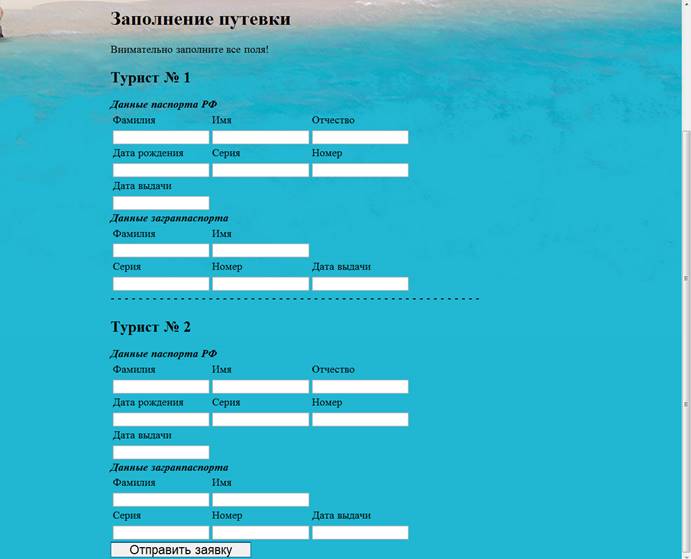
Рисунок 21 - «Заполнение данных туристов» форма турагента.

Рисунок 22 - «Заполнение данных туристов» форма клиента
Если заявку заполняет клиент, то после нажатия кнопки «Отправить заявку», в БД формируется заявка с пометкой «Новая». После этого турагент может просмотреть все поступившие заявки в форме «Просмотр заявок» на рисунке 23.
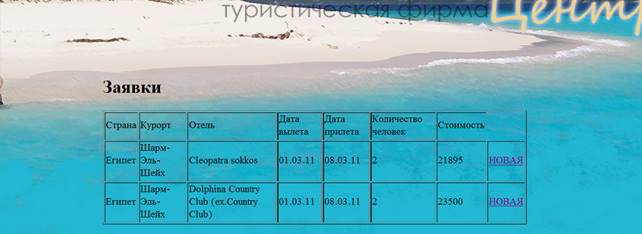
Рисунок 23 - Форма "Просмотр заявок"
Кликнув на ссылке-состоянии «НОВАЯ» турагент переходит на форму «Оформление заявки», которая представлена на рисунке 24.

Рисунок 24 - «Оформление заявки»
К каждому туристу прилагаются 3 файла с данными паспортов РФ и заграничного, которые можно просмотреть, кликнув на одной из иконок.
Посте того, как все поля заполнены и турагент завершил всю работу, становится доступна кнопка «Оформить», которая меняет состояние заявки в состояние «Выполнено» и сообщает клиенту о готовности путевки, если он кликнет по ссылке «Мои заявки» в личном кабинете и перейдет к форме «Просмотр состояния заявки», как показано на рисунке 25.

Рисунок 25 - Форма «Просмотр состояния заявки»
Оценим разработанную систему по следующим критериям:
- Объем необходимых ресурсов ЭВМ и сети;
- Скорость работы системы;
- Защита от ошибочных действий пользователя;
- Удовлетворенность пользователя при работе с системой.
Объем необходимых ресурсов ЭВМ и сети:
Максимальный размер 1 записи в каждой таблицы базы данных указан в таблице 8. Также в этой таблице дан расчет при том, что:
¾ количество пользователей = 100;
¾ количество путевок = 100;
¾ количество человек в путевке = 2;
¾ количество туристических стран = 50;
¾ количество курортов в каждой стране =5;
¾ количество отелей в городе = 5;
¾ количество туроператоров = 5.
Таблица 8 - Расчет объема памяти БД
Уважаемый посетитель!
Чтобы распечатать файл, скачайте его (в формате Word).
Ссылка на скачивание - внизу страницы.